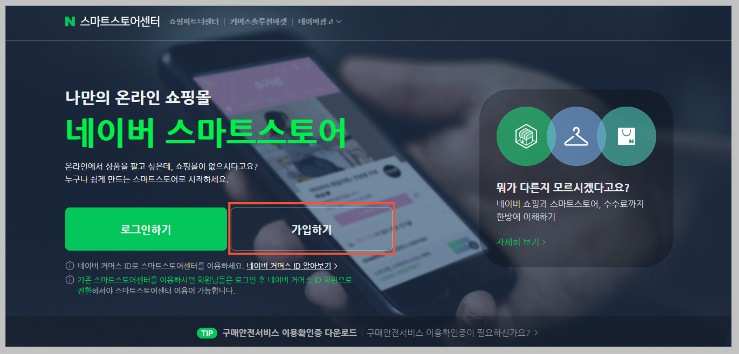티스토리 뷰
목차
요즘은 직장이나 하고있는 한가지 일인 본업 외에 큰 자본이 들지 않고 시작할 수 있는 창업을 하시는 분들이 많으신데요. 이 포스팅에서는 사업자등록을 하지 않은 개인판매자가 네이버 스마트 스토어를 개설방법에 대해 알아보도록 하겠습니다. 포스팅을 따라하시면 쉽게 스마트 스토어를 개설하실 수 있습니다.

스마트스토어 개설
네이버 스마트스토어센터 회원가입
1. 네이버 스마트스토어 센터로 들어가서, [가입하기]버튼을 클릭합니다.
2. 네이버 아이디로 가입하기 또는 이메일 아이디로 가입하기를 선택합니다.
◈ 네이버 아이디로 가입 : 스마트스토어 로그인 할 때 네이버 아이디로 로그인하게 됩니다.
네이버 톡톡, 알림 등 네이버 제공 비즈니스 서비스를 간편하게 연결할 수 있는 장점이 있습니다.
◈ 이메일 아이디로 가입하기 : 스마트스토어 로그인 할 때 이메일 아이디로 로그인하게 됩니다.

3. 네이버 아이디로 가입하기를 선택하면 네이버 ID 로그인 화면이 나옵니다. 네이버 ID와 비밀번호를 입력하고 로그인을 합니다.
4. 네이버 아이디로 로그인을 하면 네이버 커머스 ID 회원가입에 본인의 네이버 회원정보가 입력되어 있습니다.
정보 확인 후 휴대전화번호를 입력하고 [인증]을 한 후, [가입]을 클릭합니다.

5. 2단계 인증 방법 설정에서 이메일 인증 또는 휴대전화 인증을 완료한 후 확인을 누릅니다.
◈ 이메일 인증 : 이메일로 전송된 인증번호를 입력한 후 인증합니다.
◈ 휴대전화 인증 : 문자로 전송된 인증번호를 입력한 후 인증합니다.

네이버 스마트스토어센터 가입하기
1. 판매자 유형은 총 3가지(개인, 사업자, 해외거주)가 있습니다. 개인을 선택한 후 [다음]을 클릭합니다.
※ 개인으로 가입한 이후에 사업자 등록증을 발급 받고, 사업자 아이디로 전환할 수 있습니다. (판매자 정보 > 사업자 전환' 메뉴)

2. 개인(사업자등록증 발급 받지 않은 경우) 판매자 유형 선택시 휴대전화 본인인증으로 진행합니다.
[휴대전화 본인인증] 클릭
개인정보 수집 및 이용 동의의 [동의] 를 클릭합니다.
휴대전화 본인인증을 위해 [필수]를 체크한 후, 개인정보를 입력하고 [확인]을 클릭합니다.
생일은 19xxxxxx8 자리를 입력해야 합니다. 입력 완료 후 문자로 전송된 인증번호 6자리를 입력하고 [다음]을 클릭합니다.
본인인증 완료 확인 및 [다음] 클릭

3. 개인정보 수집 및 이용 동의의 [동의] 를 클릭합니다.
휴대전화 본인인증을 위해 [필수]를 체크한 후, 개인정보를 입력하고 [확인]을 클릭합니다.
생일은 19xxxxxx8 자리를 입력해야 합니다. 입력 완료 후 문자로 전송된 인증번호 6자리를 입력하고 [다음]을 클릭합니다.
본인인증 완료 확인 및 [다음] 클릭
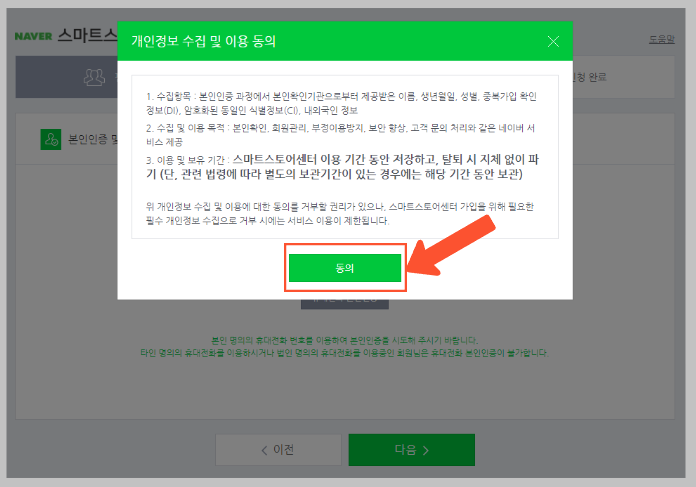
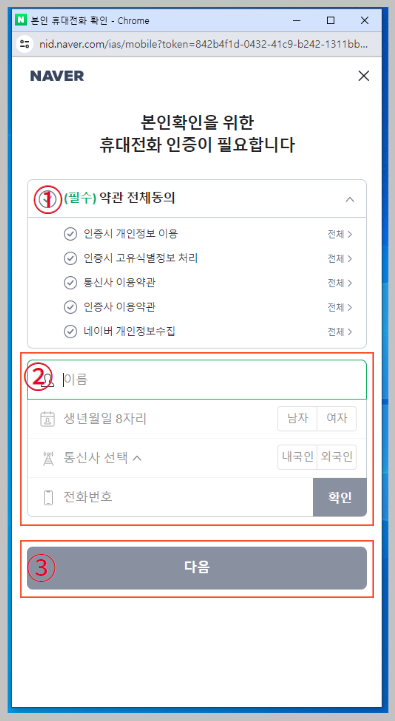

4. 네이버 비즈니스 서비스 연결하기
※ 네이버 쇼핑을 연결하면 네이버 검색에 상품을 노출할 수 있으며,
네이버 톡톡 서비스는 구매자와 CS를 하는 주요 채널이기 때문에, 함께 설정해주시는 것을 추천합니다.

5. 약관 및 정보 수신 동의 : 필수 사항 체크하기


판매자 및 스토어 정보 입력
1. 판매자 정보 입력 : [주소찾기] 클릭 → 주소검색 후 [저장] 클릭 → 판매자 정보 입력 내용 확인 후 [다음] 클릭
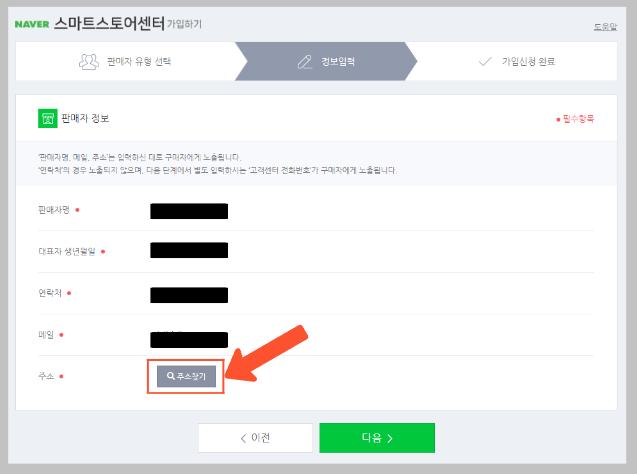


2. 스마트스토어 정보 입력 → 고객센터 전화번호 [인증요청] 클릭 → 인증번호 6자리 입력 → [다음] 클릭
※ 스마트스토어 이름 : 고객에게 노출되는 스토어 이름, 최초 설정 후 단 1회만 수정 가능하니, 신중하게 작성하는 것이 좋습니다.
※ 스마트스토어 URL : 스마트스토어 고유의 주소, 스토어 이름과 무관하게 작성해도 됩니다.
단, URL은 한 번 설정하면 수정이 불가능하므로, 신중하게 정하시기 바랍니다.
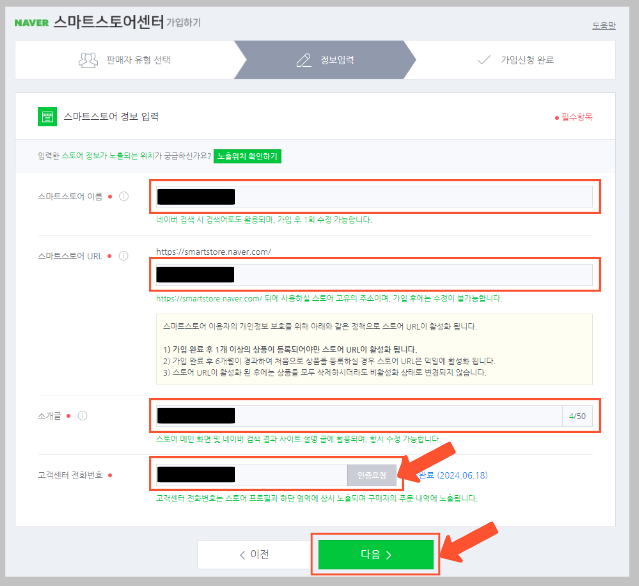
3. 판매 상품정보 입력 : 판매 상품을 [대표상품 카테고리]에서 선택 → 상품 판매권한 신청 [신청하지 않음] 체크

4. 배송·정산 정보 : 출고지 주소와 반품/교환지 주소 [사업장주소와 동일 ] 체크

5. 정산대금 입금계좌/수령방법
※ 해당 계좌는 판매 금액을 정산받는 계좌로, 본인인증이 가능한 휴대전화와 동일한 명의의 계좌로 설정해야 합니다.
[은행선택] → [예금주명] 입력 → [계좌번호] 입력 → [인증] 클릭
→ 입력한 계좌에 1원 입금한 '네이버' 뒤 숫자 4자리 입력 → [본인이 계좌의 실제 소유자가 맞습니다] 클릭

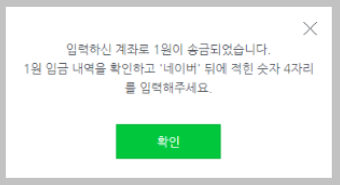


6. 담당자 정보 확인 → [신청완료] 클릭 → 스마트스토어센서 가입 완료